
תוכן עניינים:
- מְחַבֵּר John Day [email protected].
- Public 2024-01-30 09:16.
- שונה לאחרונה 2025-01-23 14:46.



בטקסט של היום אנו דנים בארדואינו שלדעתי הוא מיוחד במיוחד, שכן יש לו ESP8266 מוטבע בלוח שלו. אין לו את ה- ESP12 מולחם על הלוח. במקום זאת, יש לו שבב אספרסיף. אם כן, על הלוח יש שבב Tensilica מובנה עם 4MB זיכרון, יחד עם ATmega2560, שהוא מגה Arduino המסורתי.
בואו נעבור כיצד Arduino זה עובד, ובוא נעשה הרכבה המראה מתי עליך לבחור ESP או Mega לביצוע אוטומציה ביתית. בעזרת זה, אנו יכולים להדליק ולכבות מנורות, וזה מנגנון שיכול להיות שימושי מאוד עבורך לבצע שיפורים בבית שלך.
שלב 1: מאפיינים פיזיים של הלוח

אני מאוד אוהב שלארדואינו הזה יש מחבר צמה לאנטנה. למה זה טוב? אם תחבר אנטנה למכשיר זה, תהיה לך יתרון עצום, מכיוון שהוא יגדיל את טווח ההגעה שלך, היישר מ -90 מטרים ל -240 מטרים משם. הגעתי למסקנה זו לאחר בדיקה שעשיתי, כך שלא הייתי צריך להסתמך אך ורק על מדריך הנתונים.
ללוח זה יש גם מתג בורר המאפשר ל- ESP להדביק את הקשר בין TX0 ל- TX3, וזכור של- ATmega יש ארבע סדרות. מתג בורר שני הוא מתג DIP, ויש לנו גם מצב הקלטת מפתחות של ה- ESP8266. כל ההצמדות תואמות לחלוטין ל- pinout של ATmega.
שלב 2: גישה לסיכות ESP8266


כאן, אני מציג את החלק האחורי של הלוח, שבו יש טבלה המציגה גישה לסיכות ה- ESP.
שלב 3: השוואת שני הארדואינים
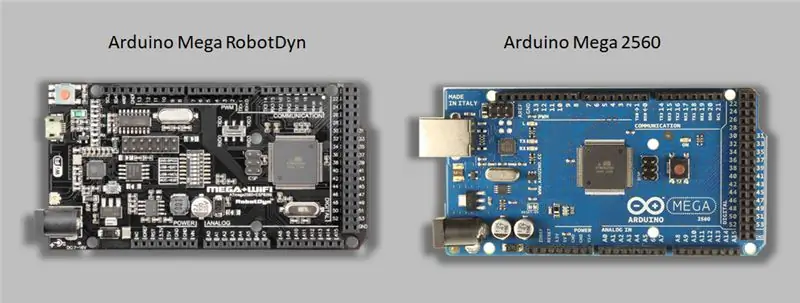
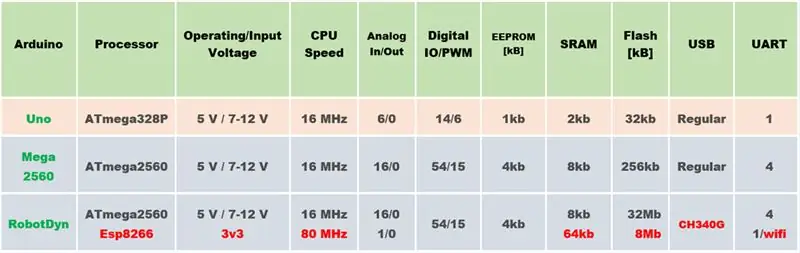
כאן יש לנו השוואה בין ה- Mega Arduino עם ה- ESP המשולב (Arduino Mega RobotDyn) לבין Mega Arduino המסורתי (Arduino Mega 2560). אנו יכולים לראות שהם דומים, אך ב- 2560 יש לנו את מדפסת ה- USB, שהיא מחבר גדול. עם זאת, ב- RobotDyn יש לנו את ה- Mini-USB. אני אוהב במיוחד את האפשרות הקומפקטית יותר, אבל העוצמה זהה בשניהם.
אנו יכולים לראות אם כן שהכוונה של יוצרי RobotDyn הייתה לשמור על הארכיטקטורה של ה- ATmega.
כפי שאנו רואים בטבלה לעיל, ל- ATmega יש 32MB של זיכרון, לא סופר את זיכרון ה- ESP. זה נפלא, שכן למגה ארדואינו המסורתית יש זיכרון של 256 קילו -בתים בלבד. ההספק ב- RobotDyn הוא 7 עד 12 וולט, ו- ESP8266 כבר מופעל, וכבר יש לו מפחית מתח. אז האכלת הארדואינו כבר מאכילה את ה- ESP, שכבר יורד ל- 3v3, ומבפנים אותו מיקרו -בקר כבר 3v3.
המעבדים זהים, 16 מגה -הרץ, ויתרון גדול של דגמים אלה הוא כמות ה- IO הגבוהה.
שלב 4: החלף סטטוס ובחירת מצב
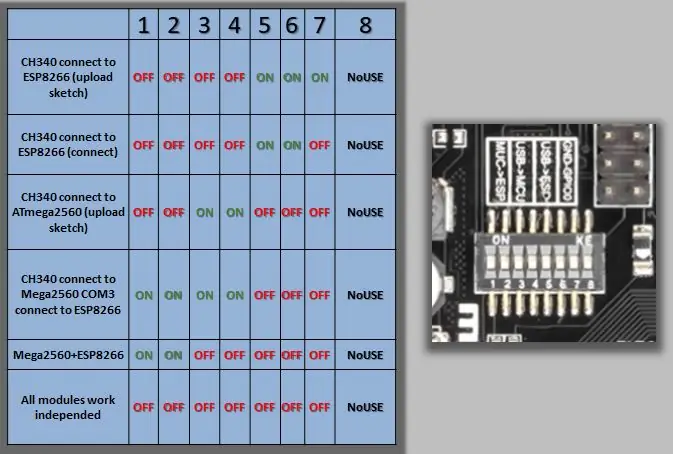

יש לנו כאן את מתג DIP ושולחן עם מספר עמדות. אלה עוזרים בחיבורים, בהתאם למטרה שלך. פרט מהותי אחד הוא שאם אתה כותב Flash ב- ESP, עליך להיות מודע לכתובות שאפילו שונות במקצת.
בתמונה למטה הגדלנו את המפתח שמשנה את היציאה הטורית של ה- Arduino Mega. זה מתחבר ל- ESP, וגם למצב המקשים, הדורש שעלינו ללחוץ על ESP8266 כדי להקליט.
שלב 5: התקנת קושחה
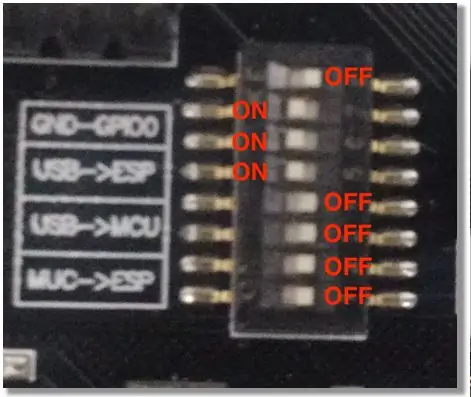
אם ברצונך להשתמש ב- ESP8266 במצב AT, הורד את קובץ ה- PDF. כעת עליך להגדיר את הכרטיס כך ש- ESP8266 מחובר ל- USB ובמצב הקלטה. לשם כך, הגדר את המתגים 5, 6 ו -7 למצב ON (שמאל) וכל שאר המתגים למצב OFF (ימין).
אם ברצונך להשתמש ב- ESP8266 במצב AT, עליך להגדיר את כלי ההורדות של Flash כדלקמן:
מהירות SPI = 80MHz
מצב SPI = DIO
גודל הבזק = 32Mbit 4mb בתים x 8 bits = 32m bits
תדירות קריסטל = 26M
קובץ / bin / esp_init_data_default.binataddress0x3fc000
קובץ / bin / blank.binataddress0x37e000
קובץ / bin / boot_v1.4 (b1).binataddress0x00000
קובץ / bin / at / 512+512 / user1.1024.new.2.binataddress0x1000
שלב 6: אימות קושחה AT
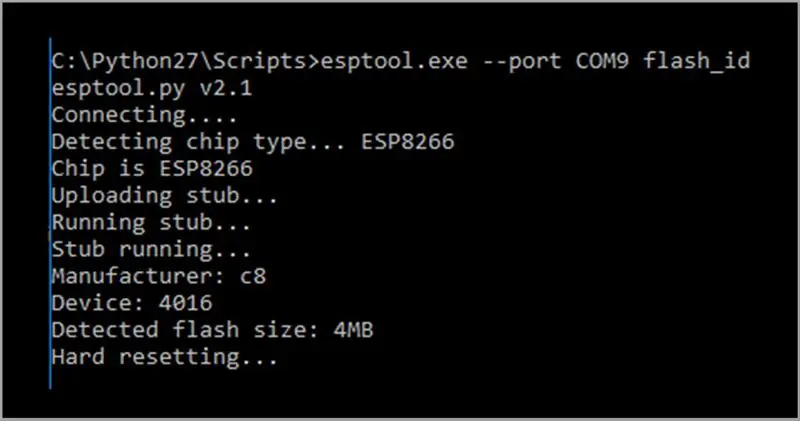
בחלק זה השתמשתי ב- esptool.exe, שהוא כלי פקודה שניגש ל- ESP8266 Flash ובודק כמה הגדרות, כגון סוג השבב וגודל הזיכרון.
שלב 7: דוגמה
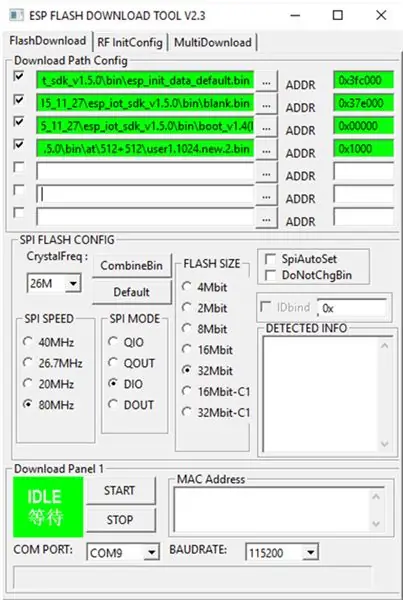
בדוגמה זו אנו מציגים את הכתובות ההקסדצימליות שבהן אנו משתמשים בכתיבה באמצעות כלי ההורדות של Flash.
כמו כן, למי שאין לו ניסיון רב ב- ESP8266, אני מציע שניים מהסרטונים הקודמים שלי: הקלטה ב- ESP01 ומבוא ל- ESP8266.
שלב 8: הגדר את סביבת Arduino IDE
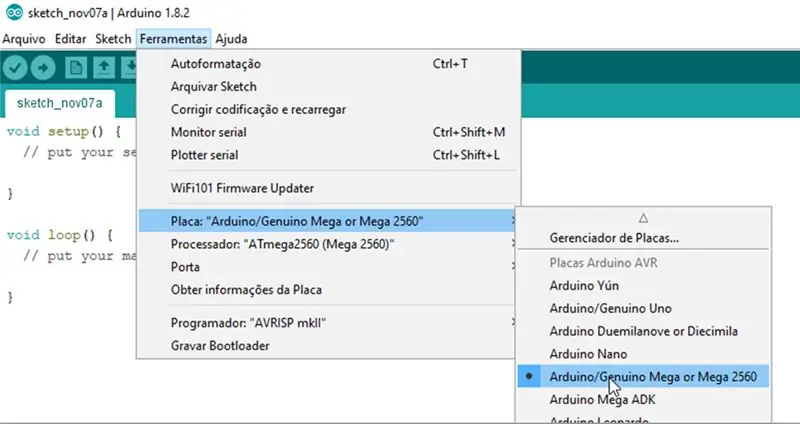
כדי להקליט את הארדואינו, אין תעלומה כלל. אתה רק צריך להגדיר את לוח מגה ארדואינו 2560 כאילו היה ארדואינו מסורתי.
שלב 9: Arduino Mega עם ממסרים באמצעות לוח נפרד Esp8266

יש לנו כאן את תוכנית ההרכבה שאני מבצעת בסרטון. חיברנו את ה- Arduino Mega ל- ESP01 ושלטנו על שני ממסרים ליישום אחד.
שלב 10: Arduino Mega עם מובנה Esp8266

כאן, אנו עושים את אותו הדבר שהוזכר לעיל, אך תוך שימוש ב- Arduino Mega עם ESP משולב. טיפ אחד הוא שאתה צופה בסרטון שכותרתו אוטומציה למגורים עם Arduino Mega ו- ESP8266 לפרטים נוספים בנושא זה.
מוּמלָץ:
PSU מיני נייד מרובה מתח עם USB, פלאש, טסטסטר רכיב ומטען מובנה: 6 שלבים

PSU מיני נייד מרובה מתח עם USB, פלאש, טסטסטר רכיב ומטען מובנה: ברוכים הבאים למדריך הראשון שלי! בעזרת ההוראה הזו אתה יכול להפוך את בנק החשמל הסולארי המפוקפק/זול (עם חלקים נוספים) למשהו שימושי. משהו שאתה יכול להשתמש בו כל יום, כמוני, כי הוא ממש נהדר לשימוש! רובם של
מחזיק תמונות עם רמקול מובנה: 7 שלבים (עם תמונות)

מחזיק תמונות עם רמקול מובנה: הנה פרוייקט נהדר לביצוע בסוף השבוע, אם אתה רוצה ליצור רמקול משלך שיכול להכיל תמונות/גלויות או אפילו רשימת מטלות. כחלק מהמבנה אנו הולכים להשתמש ב- Raspberry Pi Zero W כלב הפרויקט, ו
הדרכת Bluetooth ESP32 - כיצד להשתמש ב- Bluetooth מובנה של ESP32: 5 שלבים

הדרכת Bluetooth ESP32 | כיצד להשתמש ב- Bluetooth מובנה של ESP32: היי חבר'ה מכיוון שלוח ESP32 מגיע עם WiFi & Bluetooth שניהם, אך לרוב הפרויקטים שלנו בדרך כלל אנו משתמשים ב- Wifi בלבד, אנו לא משתמשים ב- Bluetooth. אז במדריך זה אראה עד כמה קל להשתמש ב- Bluetooth של ESP32 & לפרויקטים הבסיסיים שלך
פטיפון מזוודה (עם מגבר מובנה ומגבר קדם): 6 שלבים

פטיפון מזוודה (עם מגבר מובנה ומגבר קדם): היי לכולם! אנא סבל אותי כי זו ההנחיה הראשונה שלי. אני מתנצל מראש על כך שלא צילמתי מספיק בזמן שבניתי את זה, אבל זה פשוט יחסית וניתן להתאים אותו אישית לרצונות היצירה של כל אחד! ההשראה שלי ל
מעכב WiFi עם Powerbank מובנה: 12 שלבים

Jammer WiFi עם Powerbank מובנה: שלום חבר, בסרטון זה אני אגיד לך כיצד תוכל להכין ג'אמר WiFi נייד עם בנק כוח מובנה. אשר יכול לשמש גם לטעינת הנייד וגם להפעלת ג'אמר ה- WiFi .:: אזהרה :: זה לא חוקי להפריע לרשת ה- WiFi של מישהו. אני עושה
